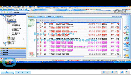excel分類匯總屬于Excel的一個基礎(chǔ)應(yīng)用。分類匯總功能都可以通過數(shù)據(jù)透視表來實現(xiàn),且更便于數(shù)據(jù)的更新和結(jié)構(gòu)的變化。
關(guān)于excel分類匯總的知識點,下面逐一介紹。第一部分講解excel分類匯總相關(guān)知識點,第二部分通過實例看看excel分類匯總的應(yīng)用。
第一部分:excel分類匯總知識點介紹
1. excel分類匯總是什么意思
Excel分類匯總是通過使用 SUBTOTAL 函數(shù)與匯總函數(shù) (包括 Sum、Count 和Average)一起計算得到的。可以為每列顯示多個匯總函數(shù)類型。
如果工作簿設(shè)為自動計算公式,則在編輯明細數(shù)據(jù)時,“分類匯總”命令將自動重新計算分類匯總和總計值。“分類匯總”命令還會分級顯示列表,以便可以顯示和隱藏每個分類匯總的明細行。
2. excel分類匯總知識點:插入分類匯總
首先,確保數(shù)據(jù)區(qū)域中要對其進行分類匯總計算的每個列的第一行都具有一個標簽,每個列中都包含類似的數(shù)據(jù),并且該區(qū)域不包含任何空白行或空白列。
若要對包含用作分組依據(jù)的數(shù)據(jù)的列進行排序,先選擇該列,然后單擊“數(shù)據(jù)”選項卡上的“排序和篩選”組中,單擊“升序”或“降序”。
然后執(zhí)行下面的操作:在該區(qū)域中選擇任意單元格。單擊“數(shù)據(jù)”——“分級顯示”——“分類匯總”。
3.excel分類匯總知識點:對excel分類匯總編輯
“匯總方式”:計算分類匯總的匯總函數(shù)。例如,求和、求平均等。
“選定匯總項”框中,對于包含要計算分類匯總的值的每個列,選中其復(fù)選框。
如果想按每個分類匯總自動分頁,請選中“每組數(shù)據(jù)分頁”復(fù)選框。
若要指定匯總行位于明細行的上面,請清除“匯總結(jié)果顯示在數(shù)據(jù)下方”復(fù)選框。若要指定匯總行位于明細行的下面,請選中“匯總結(jié)果顯示在數(shù)據(jù)下方”復(fù)選框。
4. excel分類匯總知識點:級別顯示
若要只顯示分類匯總和總計的匯總,請單擊行編號旁邊的分級顯示符號 “1 2 3”。使用 “+” 和“-” 符號來顯示或隱藏各個分類匯總的明細數(shù)據(jù)行。
5.excel分類匯總知識點:如何刪除已插入的分類匯總
選定列表中包含分類匯總的任意單元格,單擊數(shù)據(jù)——分類匯總,在“分類匯總”對話框中單擊“全部刪除”按鈕,即可刪除excel分類匯總。
注:刪除分類匯總后,還將刪除與分類匯總一起插入列表中的分級顯示和任何分頁符。
第二部分:excel分類匯總實例
案例一:通過左邊的數(shù)據(jù)源,用excel分類匯總完成右邊的效果。
操作步驟:1、先按照“名稱”排序。然后單擊“數(shù)據(jù)”--》“分級顯示”--》“分類匯總”。3、單擊分級標簽“1”、“2”、“3”切換不同明細界面。4、完成。(若刪除,單擊“分類匯總”--》“全部刪除”)。

案例二:Excel多級分類匯總案例
先按大的字段分類匯總,再按小的分類匯總。
注意:第2次分類匯總時,請取消“替換當前分類匯總”的勾選,詳見下面的動畫演示。
核心關(guān)注:拓步ERP系統(tǒng)平臺是覆蓋了眾多的業(yè)務(wù)領(lǐng)域、行業(yè)應(yīng)用,蘊涵了豐富的ERP管理思想,集成了ERP軟件業(yè)務(wù)管理理念,功能涉及供應(yīng)鏈、成本、制造、CRM、HR等眾多業(yè)務(wù)領(lǐng)域的管理,全面涵蓋了企業(yè)關(guān)注ERP管理系統(tǒng)的核心領(lǐng)域,是眾多中小企業(yè)信息化建設(shè)首選的ERP管理軟件信賴品牌。
轉(zhuǎn)載請注明出處:拓步ERP資訊網(wǎng)http://m.hanmeixuan.com/
本文標題:excel分類匯總詳細介紹
本文網(wǎng)址:http://m.hanmeixuan.com/html/support/11139216781.html